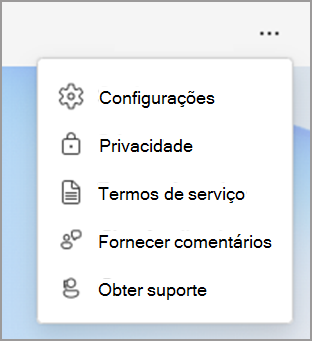Configurar as configurações do aplicativo no Viva Insights
Importante: Este artigo aborda o e-mail do Briefing. Interrompemos o envio de e-mails de Briefing para fazer algumas melhorias. Consulte esta página para saber mais sobre a alteração. Além disso, para eliminar a confusão e alinhar com a pausa de e-mail de briefing, ocultamos a página definições de Briefing referida neste artigo.
Importante: Este artigo também aborda o e-mail de Resumo. Interrompemos os e-mails de Resumo, que normalmente são enviados duas vezes por mês. Todos os conteúdos dos e-mails do Digest ainda estão disponíveis na aplicação Viva Insights no Teams ou na Web. Pode continuar a explorar e analisar as suas informações de dados de forma totalmente integrada. Para saber mais sobre esta alteração, consulte a pausa de e-mail de Resumo.
Utilize a página Definições para configurar as funcionalidades da aplicação Microsoft Viva Insights. Por exemplo, pode ativar ou desativar lembretes, alterar as definições de dia e hora para funcionalidades como Elogiar em Viva Insights e Refletir e definir as horas de almoço.
Para aceder à página Definições:
-
Selecione as reticências (...) no canto superior direito de qualquer página.
-
Selecione Configurações.
Pode configurar as definições para as seguintes funcionalidades:
|
Recurso |
Configurações |
|
Semana de trabalho |
Edite os dias da semana em que trabalha, a hora de início, a hora de fim e o fuso horário. Estas definições são sincronizadas com as suas definições do Outlook. Se mudar num único local, estes serão atualizados em todos os locais onde forem apresentados. |
|
Briefing |
Configure a hora do dia em que recebe o e-mail de Briefing na sua caixa de entrada, os itens que pretende ver com mais frequência no seu e-mail de Briefing ou anule a subscrição. Para obter mais informações sobre estas definições, consulte Definições de briefing. |
|
Deslocamento virtual |
Escolha se quer um lembrete para terminar o seu dia e quando pretende ver esse lembrete. |
|
Tempo de proteção |
Utilize a secção Proteger tempo para atualizar:
|
|
Reflexo |
Para se habituar aos marcar regulares, pode configurar um lembrete para refletir. Saiba mais sobre a funcionalidade Refletir em Refletir no Viva Insights. |
|
Elogio |
Tal como a Reflexão, pode configurar lembretes regulares para enviar elogios aos seus colegas. Saiba mais sobre a funcionalidade Elogiar em Elogiar no Viva Insights. |
|
Reuniões efetivas |
Utilize estas definições para que Viva Insights adicione automaticamente uma ligação do Teams ao seu convite para reunião ou reduza a duração da reunião. Também pode ativar e desativar a reunião de pedidos de inquérito de eficácia. Para obter mais informações sobre a eficácia das reuniões, consulte Informações da categoria Reunião, Inquéritos de eficácia da reunião no Viva Insights e Hábitos de reunião. |
|
Privacidade |
Utilize esta secção para ativar ou desativar as seguintes funcionalidades:
|
Acerca dos lembretes
Pode definir lembretes para várias funcionalidades na aplicação Viva Insights. Pode agendar estes lembretes para qualquer dia da semana, incluindo dias não configurados como dias de trabalho nas suas definições do Outlook.
Quando define lembretes:
-
A hora que selecionar será aplicada a todos os dias nos quais verá lembretes; não pode definir horas diferentes para dias diferentes da semana.
-
Não chegarão exatamente à hora agendada, mas dentro de 15 minutos em ambos os lados da hora agendada. Por exemplo, se o lembrete estiver agendado para as 5:00, o lembrete pode aparecer em qualquer altura entre 4:45 e 5:15.
-
Cada lembrete é apresentado no seu feed de atividades do Teams. Quando a vir, pode selecioná-la aí e esta irá abrir a funcionalidade (reflexão, elogio, deslocação virtual ou dia sem reunião) diretamente na aplicação Viva Insights.